विंडोज सिस्टम ट्रे से 30+ लोकप्रिय डीएनएस सर्वर के बीच स्विच करें
"इंटरनेट कैसे काम करता है?" आपको अक्सर यह सवाल अपने गैर-गीक दोस्तों से मिलता है जो अपना आधा समय फेसबुक या यूट्यूब पर बिताते हैं। यह कैसे काम करता है, के हर पहलू को सरल रूप में समझने के दौरान, हमारे विश्वव्यापी वेब को शक्ति देने वाली कुछ प्रौद्योगिकियाँ हैं, जो हर इंटरनेट उपयोगकर्ता को पता होनी चाहिए। उनमें से एक डोमेन नाम प्रणाली या डीएनएस है। सीधे शब्दों में कहें, जब आप अपने ब्राउज़र के एड्रेस बार में Google.com जैसा URL टाइप करते हैं, तो यह आपके ISP की DNS सेवा द्वारा एक में परिवर्तित होता है इंटरनेट प्रोटोकॉल, कंप्यूटर और नेटवर्क से जुड़े उपकरणों द्वारा समझा जा सकता है, जो यह निर्धारित करता है कि बिंदु A से डेटा को कैसे स्थानांतरित किया जाए बिंदु बी। अधिकांश लोग अपने आईएसपी द्वारा प्रदान किए गए डिफ़ॉल्ट डीएनएस का उपयोग करते हैं, लेकिन यदि आप इसके साथ समस्याओं का सामना कर रहे हैं, तो एक समाधान एक दूसरे के साथ स्वैप करना है जैसे उपकरण का उपयोग करके क्रिसपीसी डीएनएस स्विच. यह एक विंडोज टूल है जो लोकप्रिय DNS सर्वरों से प्रीसेट की एक विशाल सूची बनाता है जिसे आप स्विच कर सकते हैं और पावर-उपयोगकर्ताओं को कस्टम DNS सर्वर भी निर्दिष्ट कर सकते हैं।
DNS को बदलने से आप अपने इंटरनेट के साथ कई मुद्दों का निवारण कर सकते हैं। उदाहरण के लिए, यह आपको उन वेबसाइटों तक पहुंचने में मदद कर सकता है जो आपके प्रदाता द्वारा अवरुद्ध हैं। और कभी-कभी, DNS को OpenDNS या Google DNS जैसे अधिक विश्वसनीय वाले में बदलना बेहतर ब्राउज़िंग गति और बेहतर सुरक्षा प्रदान करता है।
एक बार स्थापित होने के बाद, क्रिसपीसी डीएनएस स्विच स्विफ्ट एक्सेस के लिए सिस्टम ट्रे में बैठता है। आप एप्लिकेशन के सिस्टम ट्रे पर राइट-क्लिक करके और ’ऑल डीएनएस प्रीसेट्स के सब-मेनू में कई विकल्पों में से चयन करके DNS सर्वरों को स्नैप में बदल सकते हैं।

एप्लिकेशन के मुख्य इंटरफ़ेस तक पहुंचने के लिए, ’शो DNS स्विच’ विकल्प पर क्लिक करें या केवल अधिसूचना आइकन पर डबल-क्लिक करें। यहां से, आप प्राथमिक और द्वितीयक DNS सर्वर दोनों को मैन्युअल रूप से निर्दिष्ट कर सकते हैं, या ड्रॉप डाउन मेनू में कई विकल्पों में से एक चुन सकते हैं। इस लेखन के रूप में, क्रिसपीसी अपने शस्त्रागार में 30 से अधिक विभिन्न डीएनएस सर्वरों का संचालन करता है, जिसमें ओपनडीएनएस, गूगल, कमोडो, नॉर्टन और यैंडेक्स शामिल हैं।
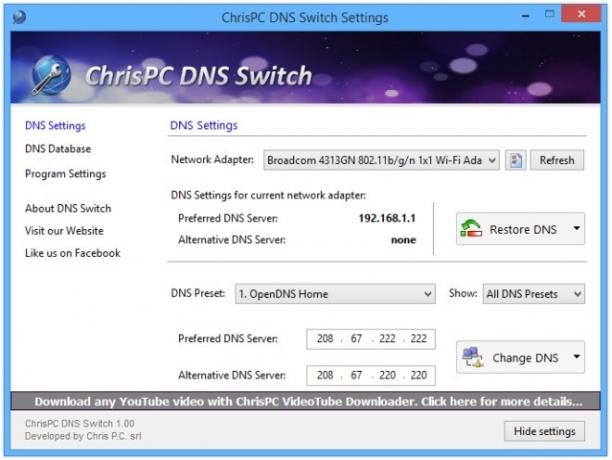
DNS सर्वर को निर्दिष्ट करने के बाद, नई सेटिंग्स को लागू करने के लिए पुष्टि डायलॉग में बस ifying Change DNS ’के बाद server Yes’ पर क्लिक करें। जब भी आपको परिवर्तनों को वापस करने की आवश्यकता होती है, तो आप बस button रिस्टोर DNS ’बटन दबा सकते हैं।
जैसा कि पहले बताया गया है, आप अपने खुद के DNS प्रीसेट जोड़ सकते हैं। ऐसा करने के लिए, 'DNS DNS जोड़ें' के बाद बाईं ओर से 'DNS डेटाबेस' चुनें और अपने इच्छित मापदंडों को निर्दिष्ट करें। एप्लिकेशन के इस भाग से, आप मौजूदा प्रीसेट को संपादित या हटा भी सकते हैं, और एप्लिकेशन के तहत पाए गए विवरण से ‘श्रेणी का कॉलम (पारिवारिक सुरक्षित, नियमित, सुरक्षित), एक बेहतर विचार प्राप्त करें कि DNS सर्वर आपके इंटरनेट अनुभव को कैसे प्रभावित करेगा।
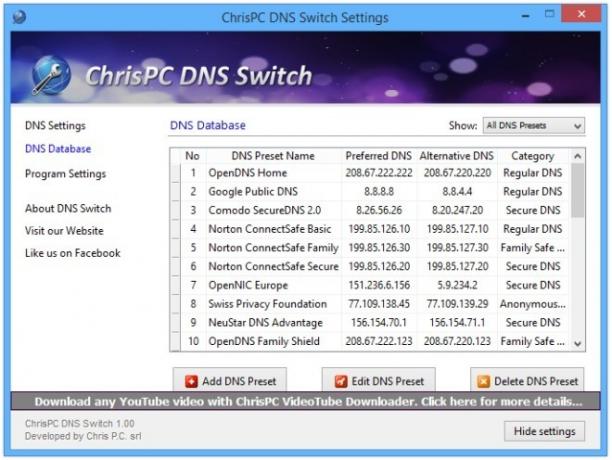
संक्षेप में, क्रिसपीसी डीएनएस स्विच कई डीएनएस सर्वर के बीच स्विच करने का एक तेज़ और सुविधाजनक तरीका है। यह सभी हालिया विंडोज ऑपरेटिंग सिस्टम को सपोर्ट करता है।
क्रिसपीसी डीएनएस स्विच डाउनलोड करें
खोज
हाल के पोस्ट
विंडोज 10 पर पावरशेल के साथ एक GUID कैसे उत्पन्न करें
यह दुर्लभ है कि उपयोगकर्ताओं को कभी भी GUID उत्पन्न करने की आवश्यकत...
क्लीन एंड फॉर्मेट यूएसबी ड्राइव
ज्यादातर लोग सोचते हैं कि यूएसबी ड्राइव को फॉर्मेट करना पिछली सभी ग...
डाउनलोड AVG 9 एंटीवायरस फ्री एडिशन
इस माह के शुरू में AVG ने संस्करण 9 जारी किया उनके लोकप्रिय एंटीवाय...



